Як підключити PayPal
Ви можете додавати кнопку оплати до шаблонів повідомлень і приймати платежі користувачів на ваш PayPal. Щоб інтегрувати PayPal з SendPulse, вам знадобиться створити програму в PayPal, додати подію для відстеження та вставити дані для авторизації в SendPulse.
Створіть додаток у PayPal
Увійдіть у ваш PayPal обліковий запис і перейдіть на сторінку PayPal Developer у розділ Dashboard.

Перейдіть до вкладки My apps & credentials і виберіть вид додатку.
Live — основний вид підключення для грошових операцій.
Sandbox (Пісочниця) — копія лайв-середовища для тестування, але без грошових операцій та реальних даних. Використовується для перевірки підключення.
Натисніть Create app, щоб створити програму.

Введіть назву програми.

Натисніть Create app. Ваша програма була успішно створена і ви побачите ID для інтеграції з іншими системами.
Скопіюйте значення Client ID.
Підключіть PayPal до SendPulse
Увійдіть до вашого SendPulse облікового запису та перейдіть до Налаштування акаунту (Account Settings) у вкладку Прийом оплат (Accept Payments).
Напроти PayPal натисніть Підключити (Connect).

Введіть значення Client ID у відповідне поле.

Скопіюйте Webhook URL — він вам знадобиться для підключення вебхуків до PayPal, щоб була можливість відправляти повідомлення після оплати в чат-боті.

Створіть вебхук PayPal
Тепер потрібно створити вебхук. Виберіть створений додаток у PayPal і натисніть кнопку Add webhook.

Вставте адресу вебхука, скопійовану з налаштувань прийому оплати в SendPulse.

Виберіть відстежувати Всі події (All events).

Натисніть Зберегти.
Скопіюйте ID отриманого вебхука.

Додайте ID вебхука
Поверніться до налаштування SendPulse. Вставте у поле ID вебхука.

Налаштуйте валюту
Ви також можете вибрати валюту для оплат.

Натисніть Зберегти. При правильному значенні ви отримаєте повідомлення і статус підключення зміниться на Підключено.
Щоб підключити додатковий мерчант для цієї платіжної системи та вести рахунки кілька магазинів, натисніть три точки навпроти платіжної системи та виберіть Додати додатковий метод (Add one more merchant). Далі налаштуйте все за аналогією з додаванням мерчанта.
Введіть назву для додаткового мерчанта, щоб ви могли розрізняти їх. Ця назва буде доступна лише у вашому обліковому записі, клієнти її не побачать.

Тепер ви можете вибирати цю платіжну систему для кнопок оплати в чат-ботах, лендінгах та шаблонах емейл листів, а також підключити її до CRM і курсів.
Історію платежів можна переглядати у цій же вкладці. Позначте список успішно проведених операцій або помилки оплати, щоб оперативно реагувати на них.
Оновлено: 23.02.2024
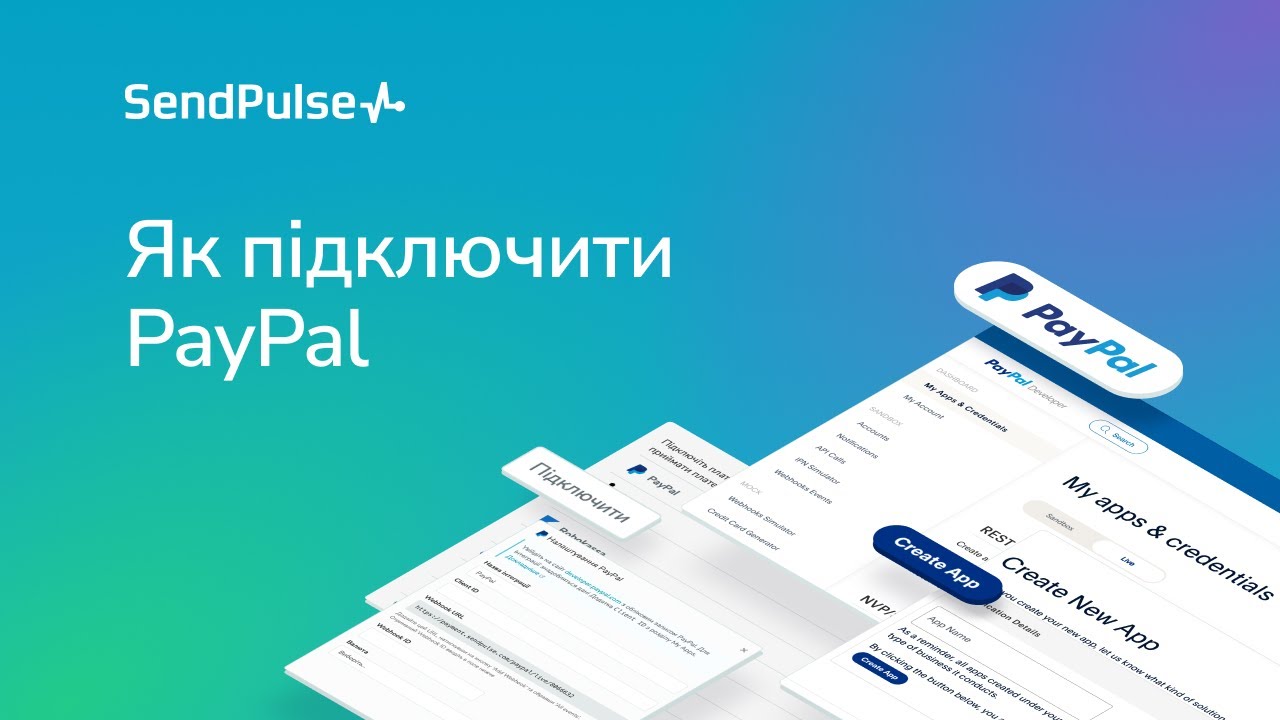
або